התכונה של Windows 10 Spotlight היא תכונה שכל משתמשי Windows אוהבים.
הפונקציה של Windows Spotlight היא בעצם להוריד תמונות ופרסומות מבינג, ולאחר מכן להציג אותןמסך נעילהעַל.אין ספק שמדובר בתכונה מצוינת, אבל חלק ממשתמשי Windows נתקלו בבעיות שמטרידות אותם.該Windows Spotlight לא עובדהשגיאה הפכה לתופעה נפוצה.
השגיאה מוצגת גם בתורWindows Spotlight מודבק על אותה תמונה.
גם לאחר הפעלת הפונקציה של Windows Spotlight, לפעמים תבחין בשגיאה ש-Windows Spotlight לא פועל כראוי, או לפעמים תראה את Windows Spotlight תקוע על אותה תמונה.אם אתה נתקל בשגיאה זו, המאמר הזה הוא בשבילך.
כאן, הזכרתי כמה מהדרכים הטובות ביותר לתקן את השגיאה של Windows Spotlight לא עובד ב-Windows 10.לאחר ביצוע שיטות אלה, תמונת המסך הנעול לא תהיה תקועה יותר.
בואו נתחיל.
מהי הפונקציה של Windows Spotlight?
Windows 10 מספק תכונה מסוגננת בשם Windows Spotlight.תכונה זו מאפשרת הורדת תמונות ופרסומות מבינג.תמונות ופרסומות אלה יוצגו או ישותפו על מסך הנעילה.אתה יכול גם לבחור אם אתה רוצה פחות או יותר תמונות דומות.זה מאפשר לך לבחור אם להזין תמונות.תקבל מידע על המיקום.Windows Spotlight מוסיף צבע למסך הנעילה.תכונה מדהימה זו פופולרית מאוד בקרב כל משתמשי Windows 10.
כיצד לתקן את השגיאה של Windows Spotlight לא עובד
ישנן סיבות רבות מדוע מחשב Windows 10 שלך לא יכול לקבל טפטים או תמונות חדשים מבינג.אחת הסיבות עשויה להיות שהגדרות ה-proxy מופעלות או שהתיקיה Spotlight פגומה.לכן, כאן אנו מציגים בפניכם את הפתרון הטוב ביותר כיצד לתקן שזרקור Windows אינו מופיע.אבל לפני שתתחיל, רק וודא שיש לך חיבור אינטרנט רגיל.
שיטה 1 - אפס את Windows Spotlight
הדבר הראשון שניתן להשתמש בו כדי לפתור את הבעיה של חסימת תמונות ספוטלייט הוא רישום מחדש של אפליקציית Spotlight.אבל לפני החלת תיקון זה, ודא ששמרת את כל העבודה שלך וסגור את כל היישומים.
שלב 1- ראשית, הקש על Windows + S כדי להפעיל את שורת החיפוש.לאחר מכן הקלד "Cortana" בתיבה.לחץ כדי לפתוח את "הגדרות Cortana וחיפוש".
שלב 2-היכנס לתפריט ההגדרות ובטל את הסימון של כל האפשרויות.פעולה זו תכבה את Cortana מהמחשב שלך.
שלב 3-עכשיו הפעל שוב את סרגל החיפוש והקלד "מסך נעילה".בין כל האפשרויות, פתח את התוצאה הראשונה.
שלב 4-בהגדרות מסך הנעילה, בחר "תמונה" מהתפריט הנפתח.המתן לתמונה עד שהיא תיבדק כראוי.
שלב 5-סגור את כל ההגדרות ולאחר מכן פתח שוב את סרגל החיפוש.הקלד "Powershell" בחלון הפקודה.לחץ לחיצה ימנית על התוצאה ולחץ על "הפעל כמנהל".
שלב 6-Powershell יתחיל לבצע את רשימת הפקודות.הקש Enter לאחר כל פקודה.תהליך זה ייקח מספר דקות.
שלב 7-ההתקנה של Windows Spotlight תרענן.
שלב 8: פתח את הגדרות מסך הנעילה והפעל מחדש את Windows Spotlight.
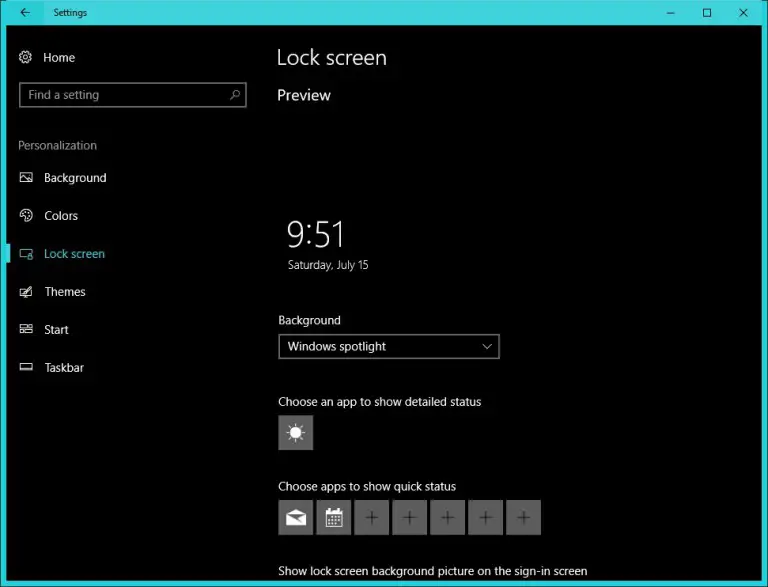
זהו, כעת תוכלו לבדוק האם תוקנה השגיאה של ה-Spotlight לא עובד.
שיטה 2- נקה את תיקיית ההורדות של Spotlight
בנוסף, תוכלו לנסות לנקות את התוכן מתיקיית ההורדות שבה מאוחסנות תמונות Spotlight.שיטה ששווה לנסות, אז לאחר שיטה זו, יוצגו השלבים הבאים:
שלב 1-לחץ על לחצן העכבר הימני בשולחן העבודה.לחץ כדי לפתוח את התפריט המותאם אישית.כעת פתח את הכרטיסייה "מסך נעילה".
שלב 2-תחת אפשרות "רקע", עבור מ-Windows Spotlight לתמונה או מצגת.
שלב 3-בשלב הבא, נווט אל הנתיב הבא-
C: UsersUsernameAppDataLocalPackagesMicrosoft.Windows.ContentDeliveryManager_cw5n1h2txyewyLocalStateAssets
שלב 4-עכשיו, עליך להפעיל את "תיקיה נסתרת" כדי לגשת לקבצים.
שלב 5-עבור לתיקיית "נכסים" והקש Ctrl + A כדי לבחור את כל הקבצים.מחק אותם עכשיו.
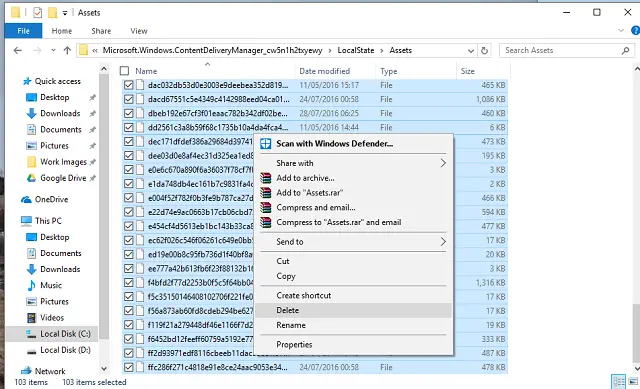
שלב 6-עכשיו חזור לשולחן העבודה> התאמה אישית> מסך נעילה> רקע.
שלב 7-לבסוף, הפעל שוב את Spotlight והתנתק.
שיטה 3 - השבת את הגדרות ה-proxy
אם אתה משתמש בהגדרות פרוקסי, זה עלול לגרום לבעיות.הפעלת הגדרות פרוקסי יכולה לספק דרך נוספת לאינטרנט לעבוד.הם אינם מאפשרים גישה מלאה לאינטרנט או מעקב אחריו.לכן, כדי להשבית את שרת ה-proxy, בצע את השלבים הנתונים-
שלב 1-לחץ על Windows + S כדי להפעיל את שורת החיפוש.חפש בו "סוכן".
שלב 2-לחץ על האפשרות "הגדרות LAN" בסוף החלון.
שלב 3-בטל את הסימון באפשרות "השתמש בשרת פרוקסי עבור LAN" ולאחר מכן לחץ על אישור כדי לשמור את השינויים.
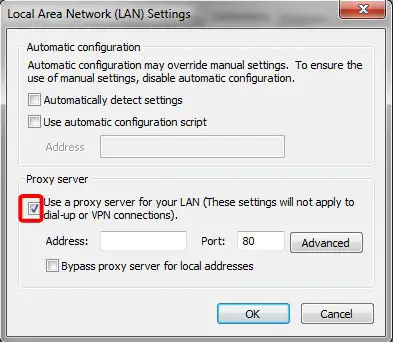
עכשיו, סוף סוף בדוק אם הבעיה שלך נפתרה.
שיטה 4 - השבת לוח שנה ודואר ממסך הנעילה
דרך נוספת לפתור את בעיית תמונת הזרקורים של Windows 10 תקועה היא להשבית חלק מהפריטים במסך הנעילה של Windows 10.
Windows בדרך כלל יסנכרן עם החשבון האמיתי שלך כדי לקבל מידע על היומן והאימייל שלך.כלי עזר אלה ממוקמים על מסך הנעילה.הם מופעלים כברירת מחדל.עם זאת, תהליך הסנכרון של כלי השירות אינו מעודכן עם Windows Spotlight, כך שקיימת בעיה.שגיאת עדכון זו מתרחשת כאשר Spotlight מסרב לטעון את התמונה.
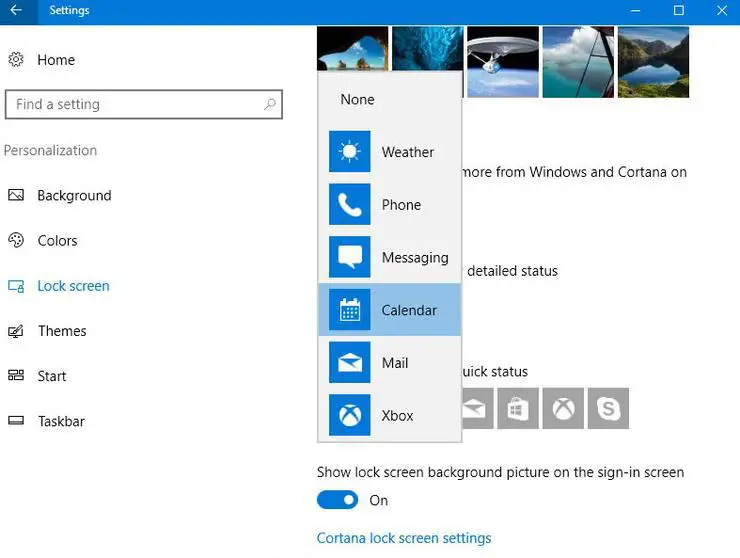
לכן, השבתת דואר ולוח שנה מההגדרות עשויה לעזור לך לפתור או לתקן את השגיאה של Windows Spotlight לא עובד.
שלב 1-לחץ על Windows + S כדי לפתוח את תיבת החיפוש.היכנסו וחפשו "מזג אוויר" בתיבת הדו-שיח.פתח את התוצאה הראשונה מרשימת התוצאות.
שלב 2- "מזג אוויר" ייפתח, אז לחץ על סמל ההגדרות.
שלב 3-עבור ללשונית "כללי".גלול מטה כדי למצוא הגדרה בשם "מיקום הפעלה".כעת, שמור אותו כ"מיקום ברירת המחדל".לאחר ביצוע השינויים הנדרשים, צא מהאפליקציה.
שלב 4: פתח שוב את תיבת החיפוש ולאחר מכן חפש את המסך הנעול.פתח את האפשרות הזמינה הראשונה.
שלב 5-פתח את הגדרות מסך הנעילה ולאחר מכן לחץ על סמל "דואר".לאחר מכן לחץ על "בחר אפליקציה להצגת סטטוס מהיר".הגש לראש האפשרויות ובחר "ללא".
עשה את אותו הדבר עבור "לוח שנה".
שלב 6-עכשיו, בטל את הסימון באפשרות "הצג רקע מסך נעילה במסך הכניסה".
שלב 7- לאחר ביצוע השינויים הנדרשים, הקש על Windows + L כדי לבדוק אם Spotlight מתחיל לעבוד שוב.הפעל מחדש את המחשב.
אתה לא תיתקל יותר באותה בעיה.
ובכן, אלה כמה שיטות ששווה לנסות לתקן את השגיאה של Windows Spotlight לא עובד או את אותה שגיאת תמונה.

![כיצד לתקן בעיית דוא"ל Comcast באייפון [תוקן] כיצד לתקן בעיית דוא"ל Comcast באייפון [תוקן]](https://infoacetech.net/wp-content/uploads/2021/06/5687-photo-1605918321371-584f5deab0a2-150x150.jpg)
![תקן את הבעיה שדוא"ל קוקס ממשיך לבקש סיסמאות [תוקן] תקן את הבעיה שדוא"ל קוקס ממשיך לבקש סיסמאות [תוקן]](https://infoacetech.net/wp-content/uploads/2021/06/5780-photo-1607079832519-2408ae54239b-150x150.jpg)
![לא ניתן להביא דואר: שרת IMAP לא מגיב באייפון [תוקן] לא ניתן להביא דואר: שרת IMAP לא מגיב באייפון [תוקן]](https://infoacetech.net/wp-content/uploads/2022/08/9799-01_cannot_get_mail-150x150.png)
![זום: חיבור האינטרנט שלך לא יציב [תוקן] זום: חיבור האינטרנט שלך לא יציב [תוקן]](https://infoacetech.net/wp-content/uploads/2022/08/9627-01_your_internet_connection_is_unstable-670x71-150x71.jpg)
![הגדר דואר אלקטרוני של Cox ב-Windows 10 [באמצעות אפליקציית Windows Mail] הגדר דואר אלקטרוני של Cox ב-Windows 10 [באמצעות אפליקציית Windows Mail]](https://infoacetech.net/wp-content/uploads/2021/06/5796-photo-1570063578733-6a33b69d1439-150x150.jpg)
![תקן בעיות של Windows Media Player [מדריך Windows 8 / 8.1] תקן בעיות של Windows Media Player [מדריך Windows 8 / 8.1]](https://infoacetech.net/wp-content/uploads/2021/10/7576-search-troubleshooting-on-Windows-8-150x150.jpg)
![תקן את שגיאת Windows Update 0x800703ee [Windows 11/10] תקן את שגיאת Windows Update 0x800703ee [Windows 11/10]](https://infoacetech.net/wp-content/uploads/2021/10/7724-0x800703ee-e1635420429607-150x150.png)


![כיצד לראות את גרסת Windows [פשוט מאוד]](https://infoacetech.net/wp-content/uploads/2023/06/Windows%E7%89%88%E6%9C%AC%E6%80%8E%E9%BA%BC%E7%9C%8B-180x100.jpg)

